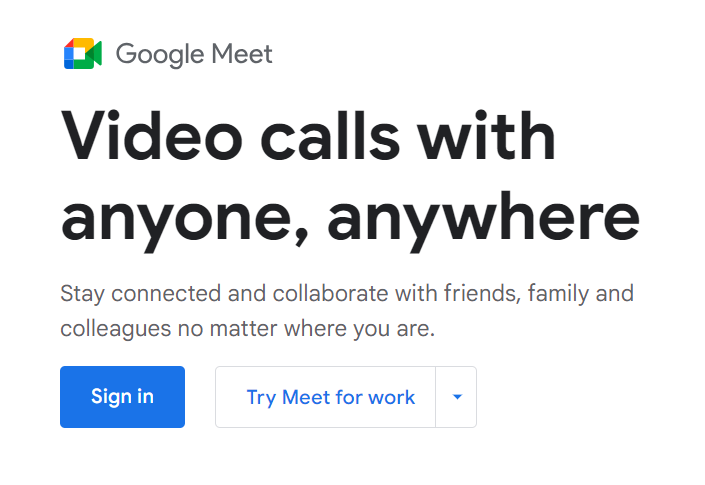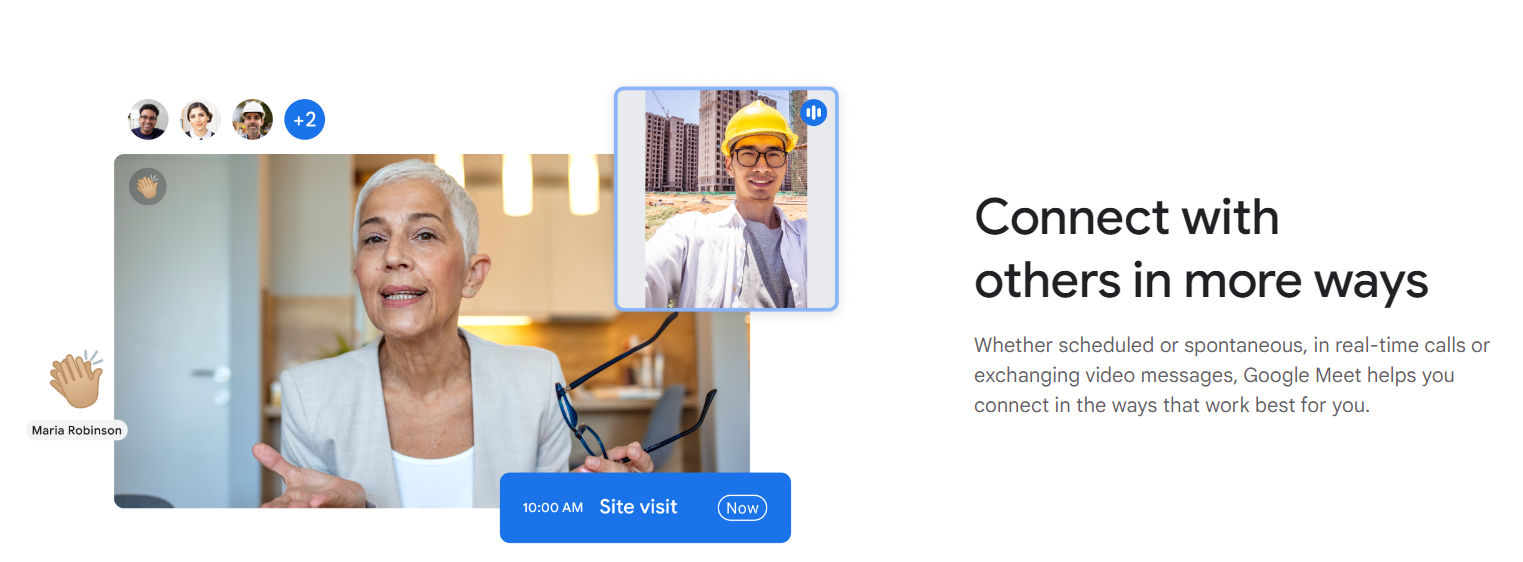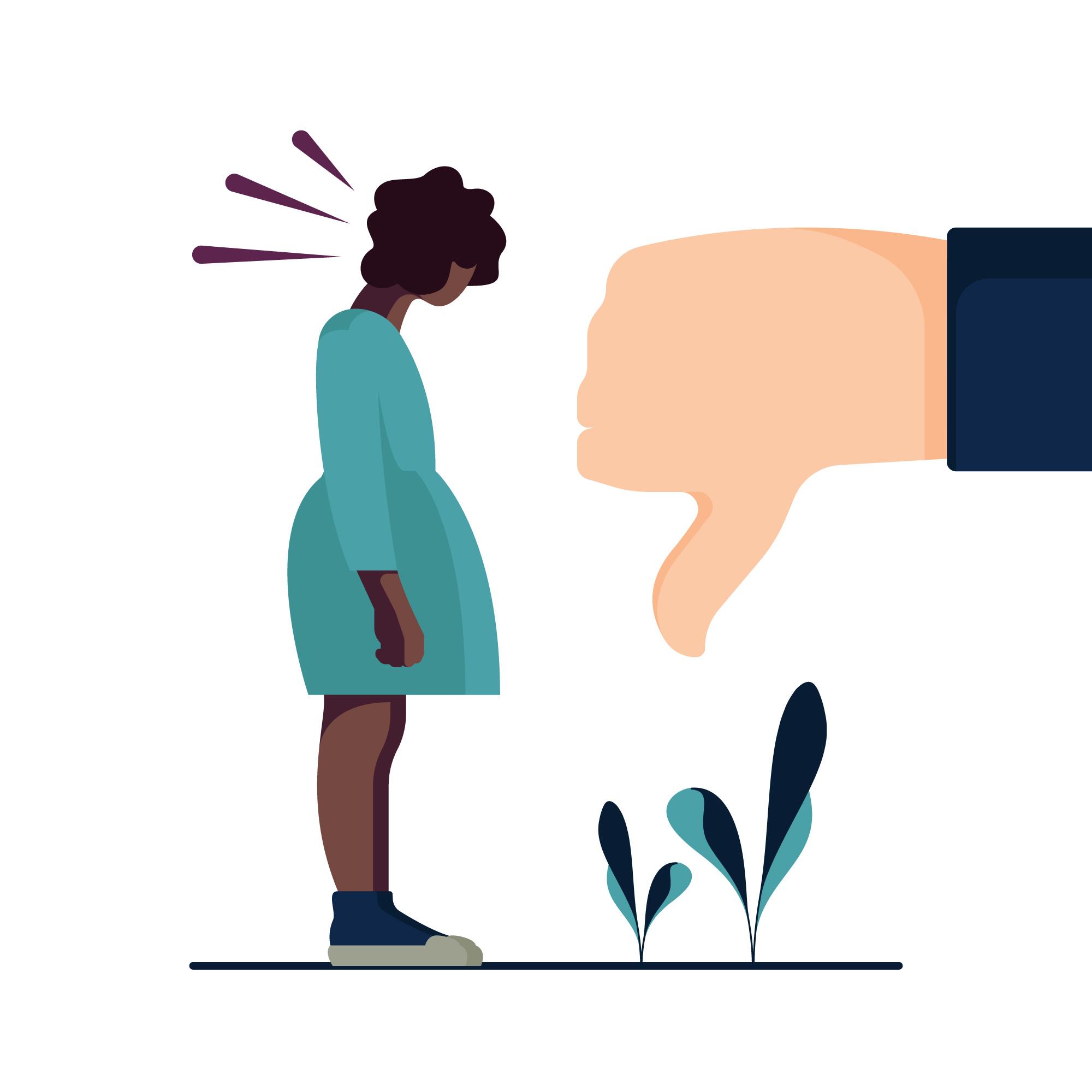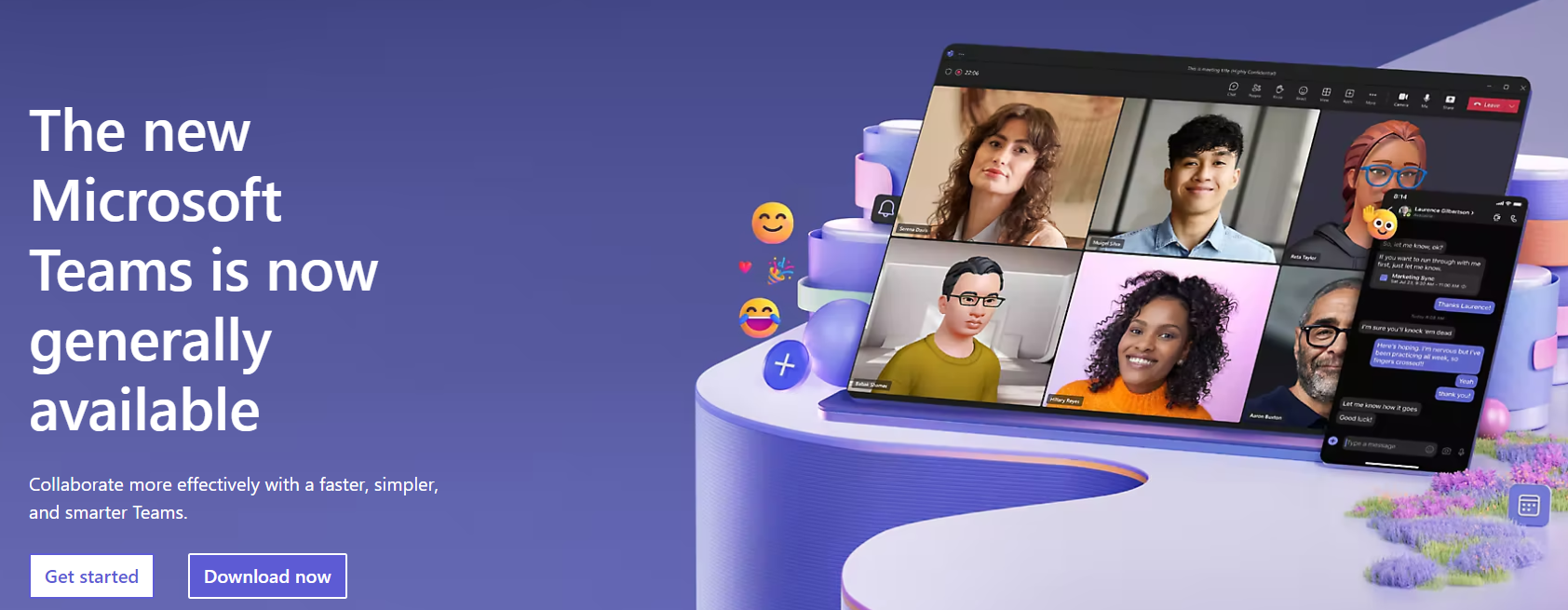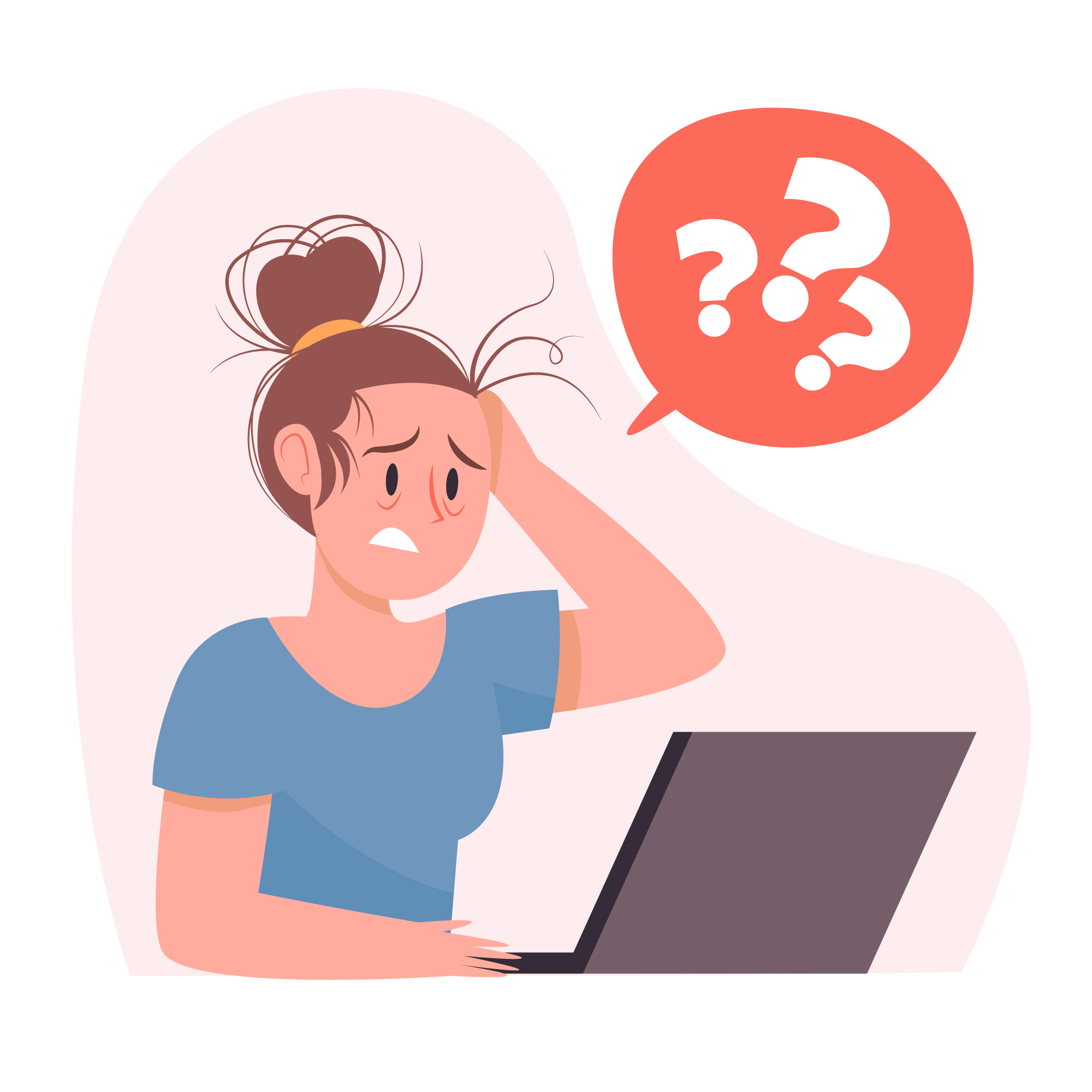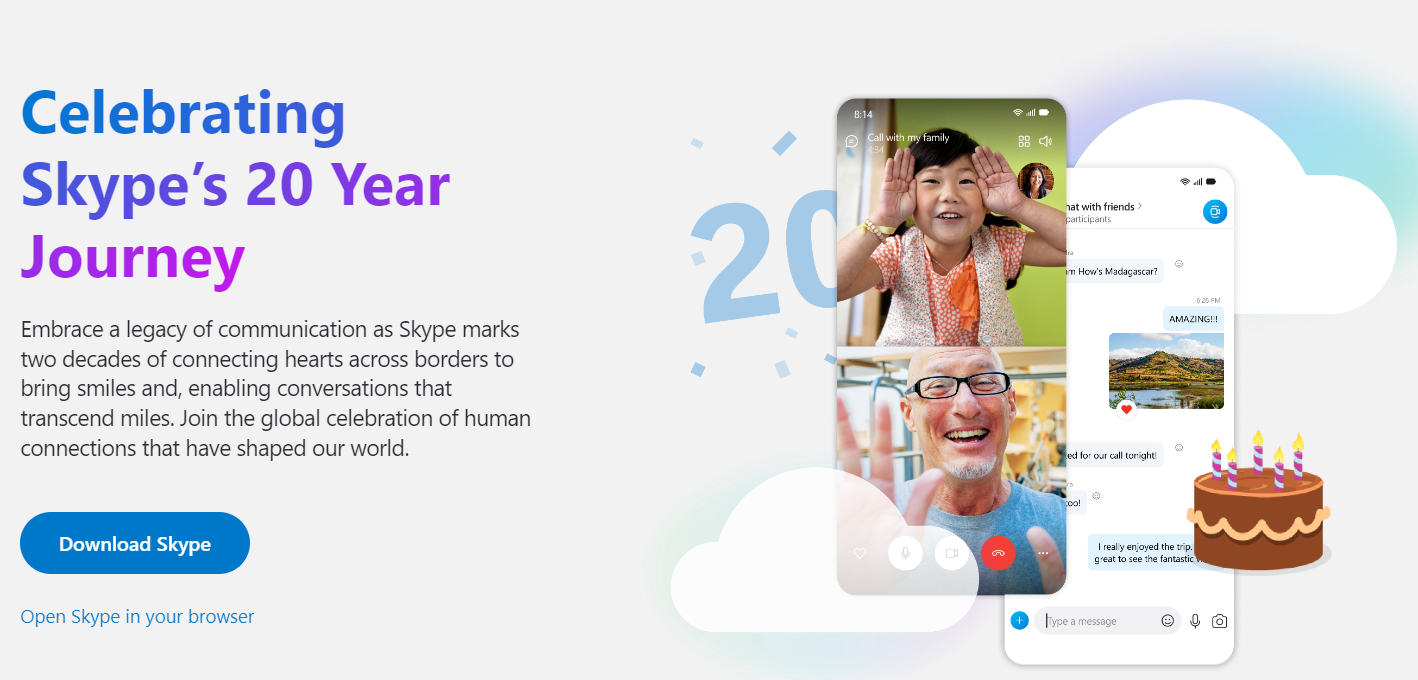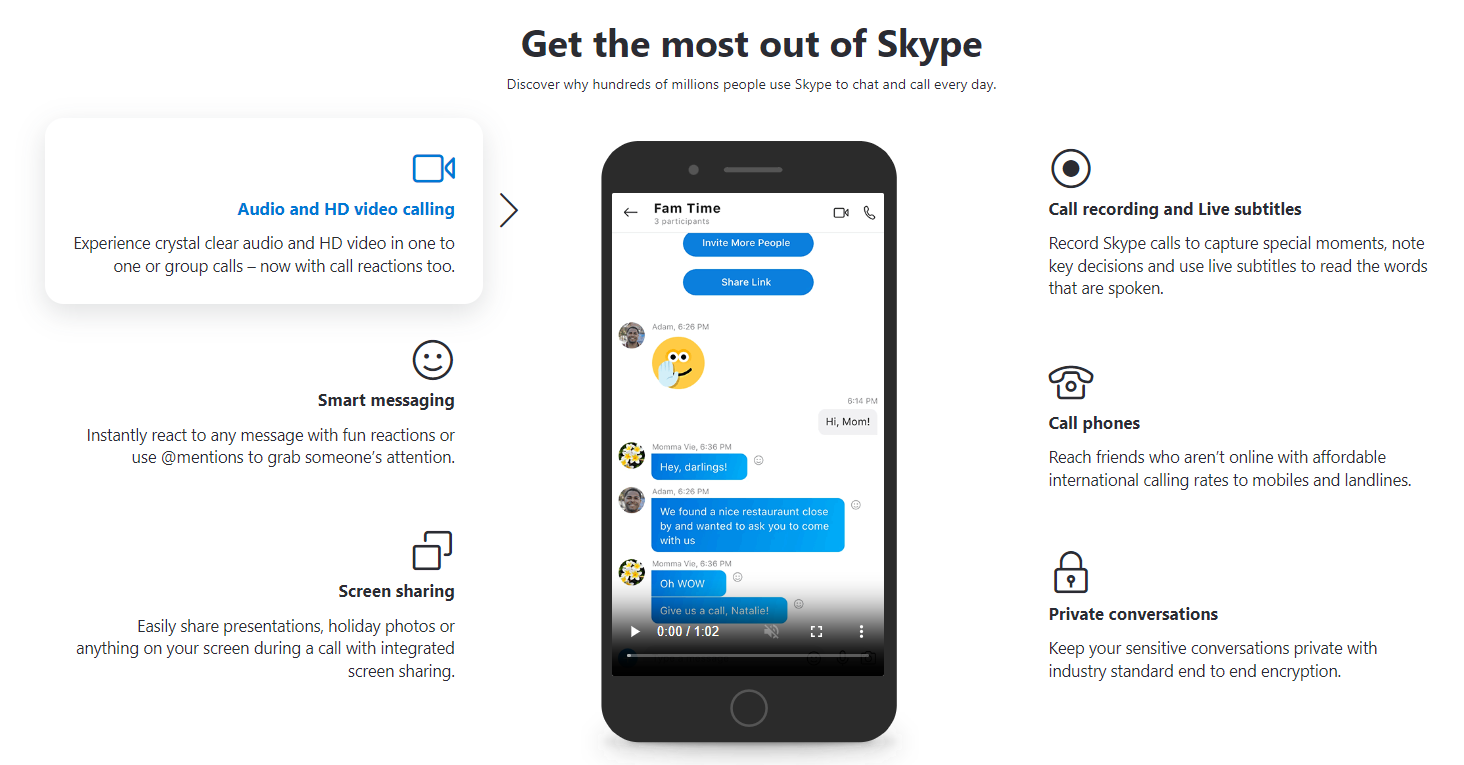Sisu
Kas otsite oma veebivestluste ja koosolekute jaoks midagi muud kui Zoom? 🤝
Sa ei ole üksi! Paljud inimesed otsivad Zoomile lihtsalt kasutatavaid ja lõbusaid alternatiive. 📲.
Pole enam igavaid kohtumisi! Olge valmis uurima neid hämmastavaid suumi alternatiive ja leidke see, mis sobib teie vajadustega. Sinu järgmine veebiseiklus on kohe nurga taga! ⚡
😎 Kas vajate Zoomilt muudatust? Siin on 3 lihtsat ja lahedat valikut
| tunnusjoon | Google Meet | Microsoft Teams | Skype |
|---|---|---|---|
| Integratsioon | Integreerub Google'i teenustega | Integreerub Microsoft Office'iga | Piiratud integratsioon |
| Kasutajasõbralikkus | Väga kasutajasõbralik | Uute kasutajate jaoks võib see olla keeruline | Lihtne ja tuttav |
| Koosoleku kestus | Pikad kohtumised tasuta plaaniga | Põhiplaanil ajapiirangut pole | Tasuta kõnede ajal ei ole piirangut |
| Koostöövahendid | Põhilised koostöötööriistad | Täiustatud tööriistad meeskonnatööks | Tavaline vestlus ja failide jagamine |
| TURVALISUS | Head turvameetmed | Tugevad turva- ja vastavustööriistad | Põhiline turvalisus koos pidevate täiustustega |
| Unikaalsed | Reaalajas subtiitrid, brauseripõhised | Põhjalikud vestlus- ja koostööfunktsioonid, integratsioon Office'i rakendustega | Skype'i number, reaalajas keele tõlge |
| Maksma | Saadaval tasuta pakett, tasulised plaanid lisafunktsioonide jaoks | Saadaval tasuta versioon, tasulistes plaanides rohkem funktsioone | Põhikasutuseks tasuta, lisafunktsioonide eest odav |
| Parim | Üldkasutus, Google'i kasutajad | Suuremad meeskonnad, Microsoft Office'i kasutajad | Üksikkasutajad, väikeettevõtted |
Pead lugema: StreamYard Vs Zoom: milline voogesitusplatvorm on parim?
Google Meet
Google Meet on suurepärane valik, kui otsite veebikohtumiste jaoks midagi muud peale suumi. See töötab väga hästi koos muude Google'i asjadega, nagu Gmail ja Google'i kalender, nii et kui kasutate neid, on koosolekute seadistamine ja nendega liitumine ülilihtne.
Üks lahe asi Google Meeti juures on see, et see võimaldab teil pidada pikki koosolekuid isegi tasuta paketi alusel, mida Zoom alati ei võimalda.
Seda on ka väga lihtne kasutada, mistõttu on see hea valik kõigile, kes soovivad midagi lihtsat.
Ka Google Meet on eriti turvaline, hoides teie vestlused privaatsena. Lisaks on sellel kena funktsioon, mille abil saab ekraanile kirjutada, mida kõik räägivad, mis on tõesti kasulik.
Ja te ei pea isegi midagi alla laadima – saate seda lihtsalt kasutada otse oma Interneti-brauserist. Seega, kui teile meeldib kasutada Google'i muid tööriistu ja soovite lihtsat ja turvalist viisi veebis vestelda, on Google Meet hea valik.
📌 # 4 unikaalsed omadused
📍 Lihtne koosolekuid planeerida ja nendega liituda: Seda on ülilihtne kasutada, eriti kui kasutate juba Gmaili või Google'i kalendrit.
Saate kiiresti koosoleku otse oma kalendris seadistada ja liitumine on meili teel vaid ühe kliki kaugusel. See on Zoomiga võrreldes väga mugav, kui koosolekute seadistamine ja nendega liitumine võib võtta veel mõne sammu, kui te ei kasuta sellega töötavat kalendrit.
📍 Pikad kohtumised tasuta: Google Meeti tasuta paketiga saate koosolekuid pidada nii kaua, kui soovite, ilma ajapiirangute pärast muretsemata.
Zoomi tasuta plaan seevastu katkestab koosolekud 40 minuti pärast, mis võib olla veidi piirav, kui vajate rohkem aega.
📍 Reaalajas pealdised: Google Meet suudab koosolekute ajal automaatselt kuvada subtiitreid (nt subtiitreid). See kasutab Google'i nutitehnoloogiat, et muuta inimeste öeldu ekraanil tekstiks, mis on tõesti kasulik kõigi paremaks mõistmiseks. Suumil on ka pealdised, kuid need pole selle tasuta versioonis automaatsed.
📍 Pole vaja midagi alla laadida: Google Meeti saate kasutada otse oma veebibrauseris, ilma et peaksite spetsiaalset rakendust alla laadima.
See on suurepärane, sest lihtsam on lihtsalt lingil klõpsata ja koosolekut alustada. Tavaliselt peab Zoom selle kõigi funktsioonide kasutamiseks alla laadima selle rakenduse, mis ei pruugi alati mugav olla.
2 täiustamispunkti
Töötage teiste rakendustega paremini: Google Meet töötab hästi Google'i enda asjadega, nagu Google'i kalender ja Gmail.
Kuid see võib paremini töötada koos teiste rakendustega, mida inimesed tööks või planeerimiseks kasutavad. Kui Google Meet saaks hõlpsasti ühenduse luua muude projektitööriistade või rakendustega, mis aitavad teil oma päeva planeerida, oleks see kõigi jaoks palju lihtsam.
Paremad tööriistad suurteks koosolekuteks: Google Meet sobib väikeste koosolekute jaoks, kuid suurte koosolekute või veebitundide jaoks vajab see rohkem tööriistu.
Oleks tore, kui sellel oleks lihtsamaid viise paljude inimeste haldamiseks (nt mikrofonide kiire välja- või sisselülitamine) ja paremad viisid, kuidas inimesed saaksid küsimusi esitada või väiksematesse rühmadesse jaguneda. See aitaks Google Meetil olla parem valik suurte sündmuste või tundide jaoks.
Microsoft Teams
Microsoft Teams on hea valik, kui otsite midagi Zoomist erinevat, eriti kui kasutate juba Microsoft Office'i asju, nagu Word, Excel ja PowerPoint.
See töötab nende programmidega väga hästi, nii et saate koosoleku ajal failidega koos töötada. Teams oskab suurepäraselt asju organiseerida.
Erinevate projektide jaoks saate luua erinevaid rühmi ja alasid, mis aitab hoida kõik korras ja hõlpsasti leitava.
Teamsi teeb Zoomiga võrreldes silma see, et see pole mõeldud ainult videokoosolekuteks. Sellel on vestlus, kus saate sõnumeid saata, failide salvestamise koht ja saate isegi samaaegselt teistega dokumentidega töötada.
See tähendab, et saate ühes rakenduses teha palju erinevaid asju, ilma et peaksite ümber lülituma.
Teams on ka tõeliselt turvaline, mis on oluline, kui tegelete privaatse või olulise teabega. Seega, kui kasutate palju Microsofti programme või soovite rakendust, mis teeb rohkem kui lihtsalt videokõnesid, võiks Microsoft Teams olla parem valik.
📌 # 4 unikaalsed omadused
📍 Töötab Microsoft Office'iga: See on tõesti hea Microsoft Office'i programmidega, nagu Word, Excel ja PowerPoint, töötades. Saate dokumentidega koos töötada otse Teamsis, mida ei saa teha suumis. See on väga mugav, sest saate faile redigeerida ja nendest koosolekul rääkida, kõik ühes kohas.
📍 Paremad vestlus- ja meeskonnatöö funktsioonid: Teams pole ainult videokõnede jaoks; sellel on suurepärased tööriistad vestlemiseks ja koos töötamiseks. Teil võivad olla jututoad, mis säilitavad kõik teie sõnumid, failid ja märkmed isegi pärast pikka aega. See muudab vanade vestluste leidmise lihtsaks. Samuti saate vestlusi sorteerida erinevate teemade või projektide kaupa, mis aitab hoida kõike korrastatuna.
📍 Tugevamad ohutusfunktsioonid: meeskondadel on teie teabe turvalisuse tagamiseks väga tugev turvalisus. Sellel on spetsiaalsed tööriistad andmete kaitsmiseks ja selle tagamiseks, et kõik järgiks reegleid, mis on ettevõtete jaoks ülioluline.
Suum on samuti turvaline, kuid Teamsil on asjade turvaliseks hoidmiseks täiustatud valikud.
📍 Ühendab rohkemate Microsofti teenustega: Teams on osa suuremast Microsofti teenuste rühmast. See ühendab sujuvalt selliste asjadega nagu SharePoint ja Planner. See tähendab, et saate Teamsist lahkumata kasutada erinevaid Microsofti tööriistu. Zoom saab luua ühenduse teiste rakendustega, kuid see pole nii tihedalt seotud kui Teams teiste Microsofti teenustega.
🪄 2 täiustamispunkti
📍 Kasutamine keeruline: Seda võib olla raske välja mõelda, eriti kui olete sellega uus. Sellel on palju funktsioone ja valikuid, mis on suurepärane, kui neid vajate, kuid võib olla liiga palju, kui otsite lihtsalt lihtsat viisi videokoosolekute pidamiseks.
Teamsi seadistamine võib võtta aega, et harjuda. Zoom seevastu on tõesti otsekohene ja igaühe jaoks lihtne kohe kasutama hakata.
📍 Võib teie arvutit aeglustada: Teine Teamsi probleem on see, et see võib kasutada palju teie arvuti võimsust. See tähendab, et see võib muuta teie arvuti töö aeglasemaks, eriti kui see on vanem mudel või kui teete samal ajal muid asju.
See võib põhjustada viivitusi või probleeme asjade laadimisega. Tavaliselt on suum teie arvutis vähem raske, nii et see töötab sujuvamalt, isegi kui teie arvuti pole uusim mudel.
Skype
Skype on hea valik, kui otsite midagi Zoomist erinevat, eriti sõpradega vestlemiseks või väikeettevõtetele.
Paljud inimesed on Skype'i juba pikka aega kasutanud, nii et sellega on lihtne alustada ja seda on mugav kasutada nii lõbusate kui ka töökõnede jaoks.
Skype on ka teie rahakotile lahkem. See võimaldab teha tasuta videokõnesid ainult ühe inimese või grupiga ja kui soovite rohkem funktsioone, on see tavaliselt Zoomist odavam.
Lisaks on Skype'il see lahe valik, mille abil saate helistada kellegi tegelikule telefonile, mitte ainult tema Skype'i kontole, mida te Zoomi põhiversiooniga ei saa.
Skype’i plussiks on ka see, et see ei kasuta nii palju internetti kui Zoom. See tähendab, et see töötab paremini, kui teil pole ülikiiret internetti, aidates teie videokõnedel sujuvalt kulgeda, ilma et need jääksid või katkeksid.
Seega, kui soovite videokõnede tegemiseks lihtsat ja eelarvesõbralikku viisi ja peate mõnikord helistama ka tavatelefonidele, võib Skype olla parem valik kui Zoom.
📌 # 4 unikaalsed omadused
📍 Skype'i number: see annab teile midagi erilist, mida nimetatakse "Skype'i number.” See on nagu kohaliku telefoninumbri olemasolu teises kohas.
Inimesed saavad sellele numbrile helistada tavatelefonidelt, näiteks laua- ja mobiiltelefonidelt. See on suurepärane, kui soovite erinumbrit töö tegemiseks või sõprade ja perega erinevates riikides rääkimiseks. Suumil seda funktsiooni pole.
📍 Skype'i tõlk: see suudab reaalajas keeli mõista ja tõlkida, kui räägite või vestlete. Seega, kui keegi räägib teist keelt, aitab Skype teil üksteist mõista.
See on tõesti kasulik, kui räägite teistest riikidest pärit inimestega. Zoom saab teha subtiitreid, kuid see ei saa rääkimise ajal keeli tõlkida.
📍 Piiramatu failijagamine: saate vestlustes või kõnedes faile ajapiiranguteta jagada, isegi kui kasutate tasuta versiooni. Zoomi tasuta versioonil on failide jagamise piirangud, mis võib suurte failide saatmisel olla veidi masendav.
📍 Reaalajas subtiitrid kõigile: reaalajas subtiitrid kõikide kõnede jaoks, isegi kui tegemist on ainult teie ja ühe teise inimese või rühmaga. See aitab inimesi, kes ei kuule hästi. Zoomi puhul peate tavaliselt maksma reaalajas subtiitrite eest või omama kallist plaani, mis võib mõnel inimesel kasutamise raskendada. Skype muudab kõigile räägitavast lihtsamaks.
🪄 2 täiustamispunkti
📍 Interaktiivne tahvel: see võib kasutusele võtta interaktiivse tahvli funktsiooni, mis võimaldab kasutajatel videokõnede ajal reaalajas koos joonistada, kirjutada või ajurünnakuid teha.
See funktsioon oleks kasulik hariduslikel eesmärkidel, koostöös töötamiseks ja loomingulisteks aruteludeks.
📍 Tõhustatud turvalisus: nagu kõik suhtlusplatvormid, peaks Skype pidevalt täiustama oma turvameetmeid, et kaitsta kasutaja andmeid ja privaatsust. Täiustatud krüptimise ja turvafunktsioonide rakendamine suurendaks kasutajate usaldust.
🤝 Virtuaalsete koosolekute nutikad valikud: näpunäited valiku tegemiseks
📍 Tea oma vajadusi
Mõelge, milleks te platvormi kasutate. Kas see on mõeldud väikeste meeskonnakohtumiste, suurte veebiseminaride või koos töötamiseks? Erinevatel platvormidel on erinevad võimed, seega valige see, mis sobib teile vajalikuga.
📍 See peaks olema lihtne
Valige platvorm, mis on lihtne nii võõrustajatele kui ka külalistele. Seda peaks olema lihtne seadistada ja igaüks peaks saama seda segaduseta kasutada. Saate seda proovida või demot vaadata, et näha, kas seda on lihtne kasutada.
📍 Kontrollige, kas see töötab hästi
Veenduge, et platvorm töötab usaldusväärselt. Vaadake, mida teised inimesed selle kohta ütlevad, kas see on tavaliselt saadaval, ja kontrollige, kas sellel on hea tugi. Te ei soovi oluliste koosolekute ajal probleeme.
📍 Hoidke asjad turvalisena
Mõelge turvalisusele. Platvorm peaks teie koosolekuid ja andmeid kaitsma. Kontrollige, kas see kasutab tugevat krüptimist ja turvalisi sisselogimismeetodeid ning võimaldab teil kontrollida, kes mida koosolekul teha saab.
📍 Mõelge tulevikule
Mõelge, kuidas teie vajadused võivad tulevikus muutuda. Kas platvorm töötab teie jaoks ka siis, kui teie koosolekud kasvavad?
Kas see saab ühendada teiste teie kasutatavate tööriistadega, nagu kalendrid või failijagamisrakendused? Veenduge, et see saaks teiega koos kasvada.
🔥 Alumine rida
Parima suumi alternatiivi otsimisel arvestage järgmiste põhipunktidega:
- GoogleMeet: Ideaalne neile, kes kasutavad Google'i teenuseid. See on kasutajasõbralik ja pakub oma tasuta paketis palju koosolekuid.
- Microsofti meeskonnad: Suurepärane Microsoft Office'i ökosüsteemi manustatud kasutajatele. Pakub täiustatud koostöötööriistu ja tugevat turvalisust, mis sobib ideaalselt suurematele meeskondadele.
- Skype: Eelarvesõbralik valik, mis sobib üksikkasutajatele või väikeettevõtetele. See pakub ainulaadseid funktsioone, nagu Skype'i number ja reaalajas keeletõlge.
Pidage meeles, et parim valik sõltub teie konkreetsetest vajadustest, sealhulgas kasutuslihtsusest, integreerimisest teiste tööriistadega ja skaleeritavusest. Igal platvormil on oma tugevad küljed, seega valige see, mis sobib kõige paremini teie kohtumisstiili ja -nõuetega.